如果 Windows 10 中的较低任务栏没有响应呢? 几个客户报告说, 他们系统桌面任务栏缓慢, 使用计算机时无法点击; 如何解决这个问题? 我们作为一个组来查看答案 。
[计算机系统]雨林风 GHOST WIN10 X64 性能经验V2021.12版本
备选方案一:重新启动“窗口资源管理”。
要打开任务管理器, 请使用键盘快捷键“ Ctrl+Alt+Del ” 。切换到进程选项卡无法删除文件夹“{0}”。选择“重新启动”选项。在重新启动“窗口资源管理”后,再尝试点击任务栏,应该就恢复正常了。
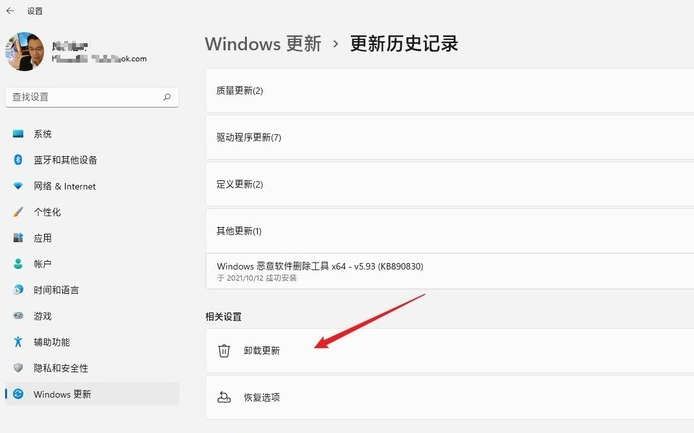
备选办法二:业务程序重新部署
1. 在桌面左下角,单击Cortana语音搜索箱。能量壳开始起作用了如图所示,搜索结果发现了这些工具,并右键点击了这些工具。从右键单击菜单中选择“以管理员身份运行”。要打开菜单,请单击鼠标右键。要打开, 请选择 PowerShell 管理员 。
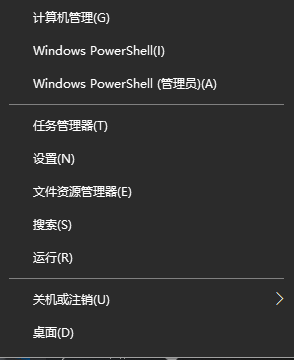
2. Windows PowerShell 应用程序将作为“管理员”启动,以下指令将被复制到命令即时界面并执行:
Get-AppXPackage -AllUsers | Foreach {Add-AppxPackage -DisableDevelopmentMode -Register "$($_.InstallLocation)AppXManifest.xml"}
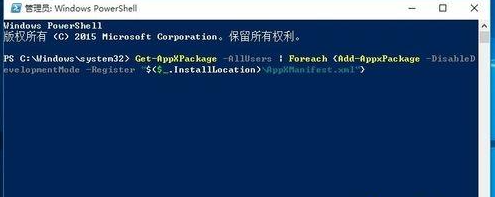
3. 其次,等待系统部署程序完成,程序需要2至10分钟,最后,右键点击任务栏执行更多相关任务。
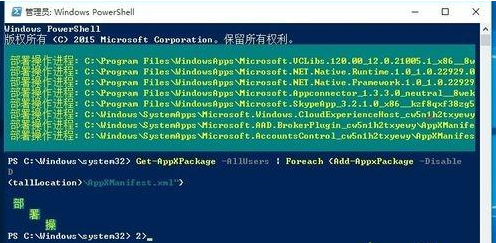
这是对Win10计算机底层任务部分没有反应的答案,这使这一过程得以正常恢复。 更多关于Win10系统的课程将欢迎护理系统的家。
